Recentemente, foi encontrado um bug ou falha que impedia os usuários do Windows 11 de ejetar discos rígidos externos ou pendrive. Ao ejetar o Pendrive do Windows 11, o computador congela ou reinicia automaticamente.
Muitos usuários também alegaram que a ejeção do Pendrive mostra um erro que diz ‘Problema ao ejetar dispositivo de armazenamento em massa USB’.
Portanto, se você acabou de encontrar a mensagem de erro ou não consegue ejetar o Pendrive, você acessou a página certa. Abaixo, compartilhamos algumas etapas simples que permitirão corrigir o problema de ejeção do Pendrive no Windows 11. Vamos começar.
Por que o Windows 11 não conseguiu ejetar o disco rígido/pendrive externo?
Antes de mergulhar na solução, é recomendável que você entenda por que o Windows 11 não ejeta o disco rígido externo. Abaixo, compartilhamos alguns possíveis motivos para o problema.
- A unidade que você está tentando ejetar ainda está em uso.
- Os drivers USB do seu dispositivo estão desatualizados.
- Drivers de dispositivo corrompidos.
- Malware impedindo que o Windows 11 ejete o Pendrive.
- Arquivos de sistema corrompidos.
Agora que você conhece os principais motivos pelos quais o Windows 11 não consegue ejetar um disco rígido externo ou pendrive, você pode procurar as soluções. Aqui estão as melhores coisas que você pode tentar.
1. Certifique-se de que o dispositivo USB não esteja em uso
Antes de fazer qualquer coisa, você precisa garantir que sua unidade flash USB não esteja em uso. Talvez você esteja transferindo arquivos para/com a unidade, impedindo a função de ejeção.
Portanto, seria melhor verificar novamente se o seu dispositivo USB não está em uso com nenhum programa enquanto você o ejeta.
2. Reinicie o seu computador
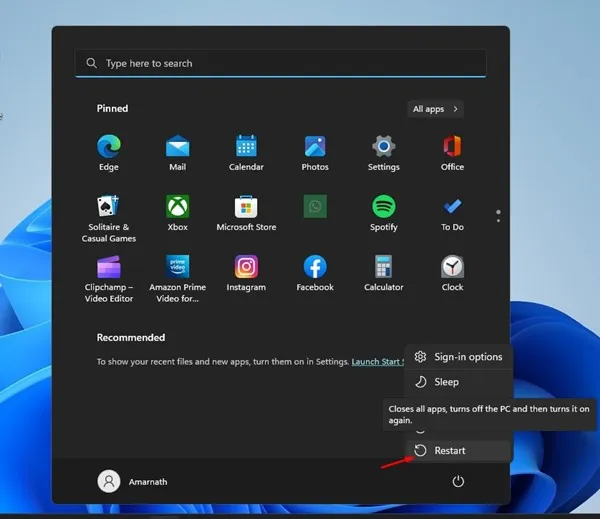
Embora você possa remover a unidade externa sem usar a opção de ejeção, é possível a perda de dados. Para permanecer seguro, você pode reiniciar o computador.
Assim que o computador reiniciar, você poderá ejetar o disco rígido externo ou pendrive. Ou então, você pode desligar o computador e ejetar a unidade conectada, pois o desligamento fecha todos os aplicativos e processos de terceiros.
3. Atualize os drivers USB
Se você costuma ver a mensagem de erro ‘Problema ao ejetar dispositivo de armazenamento em massa USB’ no Windows 11, é melhor atualizar os drivers USB.
O Windows 11 pode não conseguir ejetar dispositivos USB devido a drivers USB desatualizados ou corrompidos. Nesse caso, você deve atualizar os drivers USB.
1. Clique na pesquisa do Windows 11 e digite Gerenciador de Dispositivos . Em seguida, abra o aplicativo Gerenciador de Dispositivos da lista.
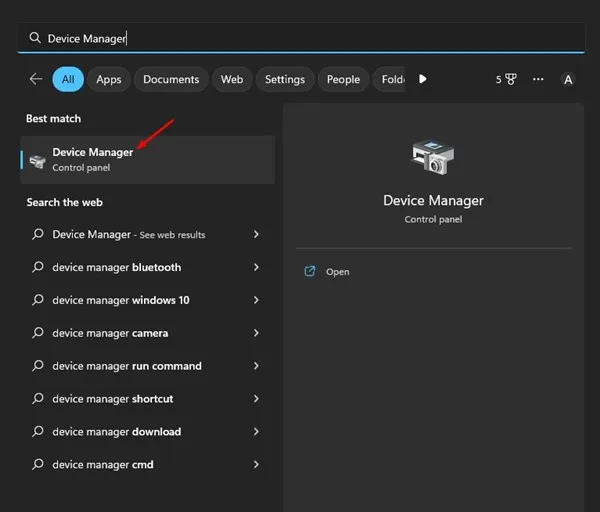
2. No Gerenciador de Dispositivos, expanda a seção Controladores Universal Serial Bus .
3. Clique com o botão direito em cada entrada com um ponto de exclamação amarelo e selecione Atualizar driver .
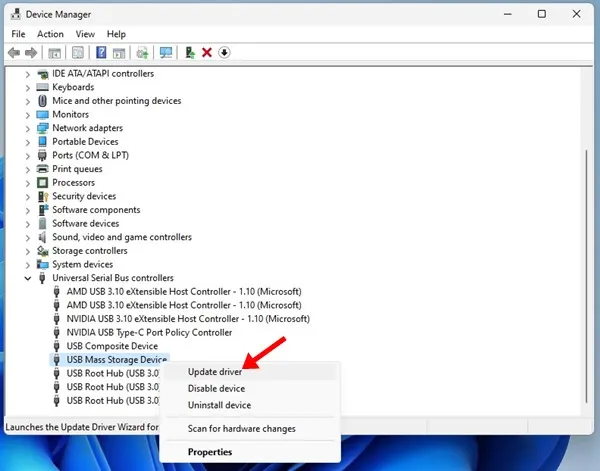
Agora, você será solicitado a escolher onde deseja que o Windows 11 procure o driver ou adicione o seu próprio. Selecione o primeiro e siga as instruções na tela para finalizar o processo de atualização do driver.
4. Execute o solucionador de problemas de hardware e dispositivos do Windows
Se você ainda não consegue ejetar o Pendrive no Windows 11, tente executar o solucionador de problemas de hardware e dispositivos do Windows. Siga algumas das etapas simples compartilhadas abaixo.
1. Primeiro, clique na pesquisa do Windows e digite CMD . Clique com o botão direito no CMD e selecione Executar como administrador .
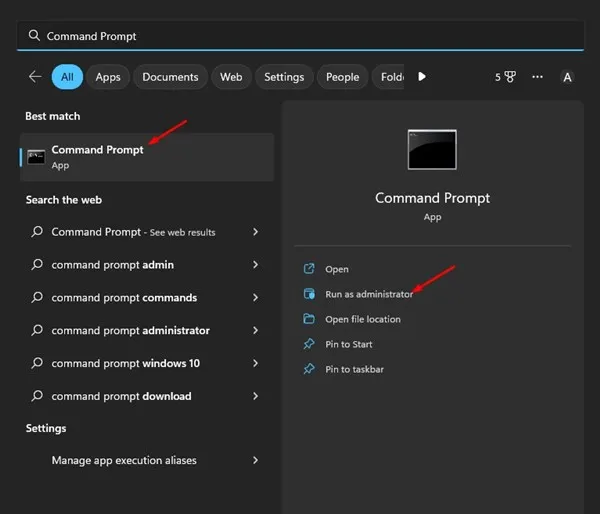
2. No prompt de comando, cole o seguinte comando e pressione Enter .
msdt.exe -id DeviceDiagnostic
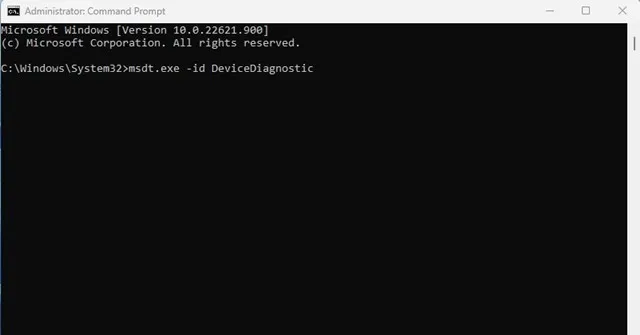
3. Isso iniciará a solução de problemas de hardware e dispositivos. Clique no botão Avançar e siga as instruções na tela.
5. Feche tarefas desnecessárias
Se você suspeitar que um aplicativo impede a ejeção do seu Pendrive ou disco rígido externo, feche-o e todos os seus processos no Gerenciador de Tarefas. Aqui está o que você precisa fazer.
1. Primeiro, clique na pesquisa do Windows 11 e digite Gerenciador de Tarefas. Em seguida, abra o aplicativo Gerenciador de Tarefas da lista.
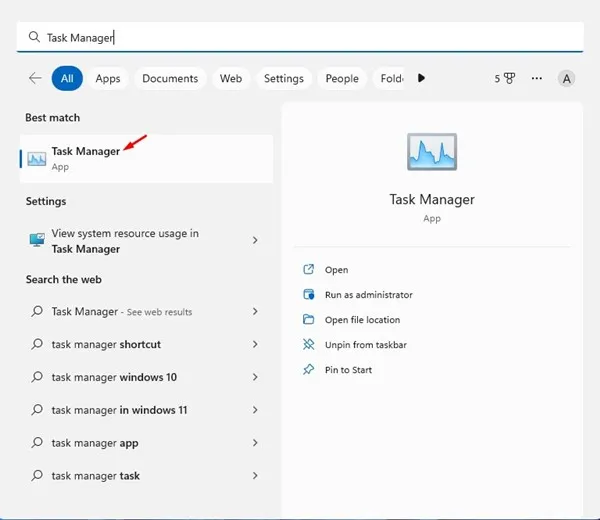
2. No Gerenciador de Tarefas, você precisa encontrar o aplicativo que suspeita. Clique com o botão direito em toda a ramificação e selecione Finalizar tarefa .
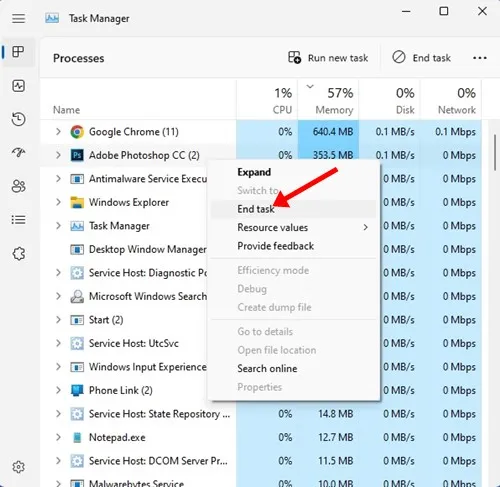
Repita as etapas para fechar todos os aplicativos que você acha que estão impedindo o funcionamento correto do recurso de ejeção de USB do Windows 11.
6. Acesse o utilitário Remover hardware com segurança via CMD
Você pode acessar o utilitário Remover hardware com segurança via CMD. Isso abrirá o utilitário Gerenciamento de disco, onde você poderá ejetar com segurança seu disco rígido externo.
1. Clique na pesquisa do Windows 11 e digite ‘CMD’. Clique com o botão direito no CMD e selecione Executar como administrador .
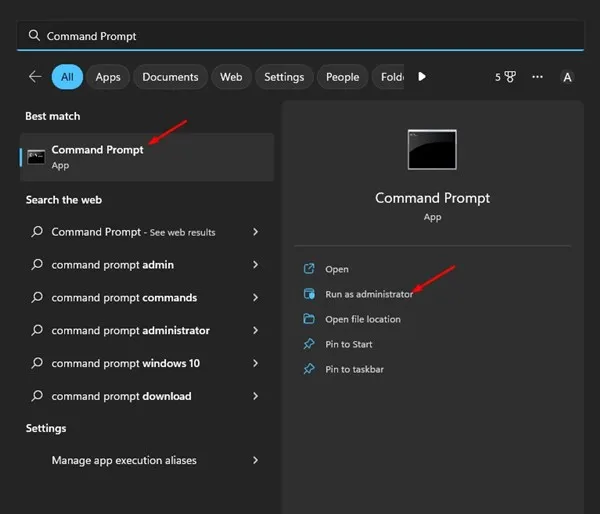
2. No utilitário Prompt de Comando, execute o comando fornecido e pressione Enter:
RunDll32.exe shell32.dll,Control_RunDLL hotplug.dll
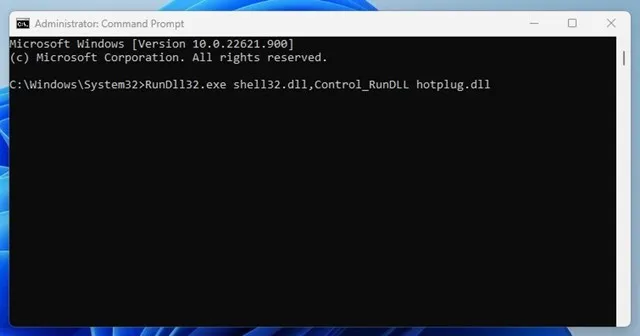
3. Agora, você verá o utilitário de remoção de hardware com segurança. Selecione a unidade que deseja ejetar e clique em Parar .
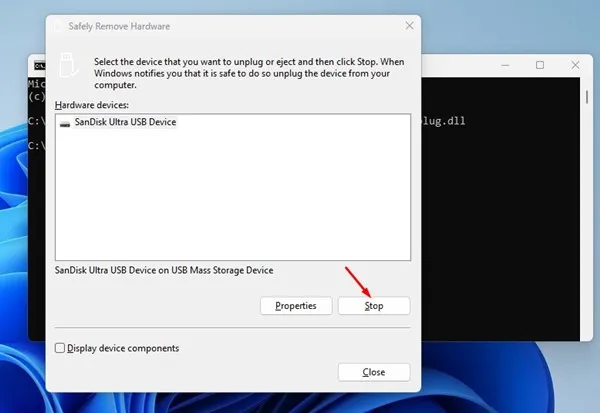
7. Ejete a unidade USB usando Configurações
Há muitas maneiras de ejetar uma unidade USB no Windows 11. Você pode usar o aplicativo Configurações se não conseguir ejetar a unidade da bandeja do sistema. Veja como ejetar com segurança uma unidade USB usando o aplicativo Configurações.
1. Primeiro, clique na pesquisa do Windows 11 e selecione Configurações .
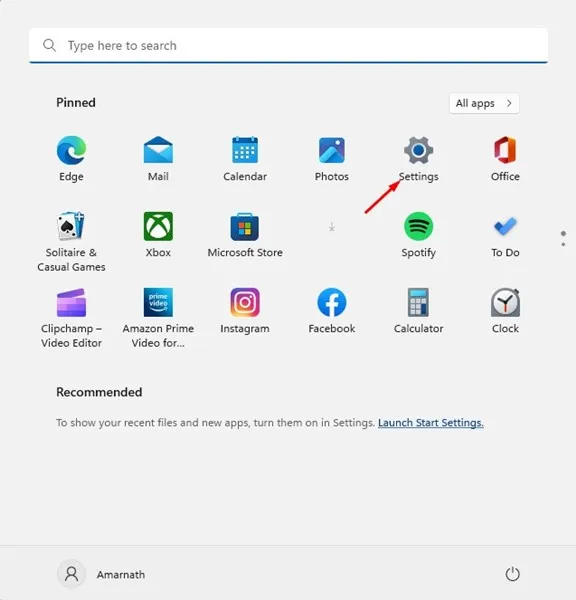
2. Em Configurações, mude para a seção Bluetooth e dispositivos .
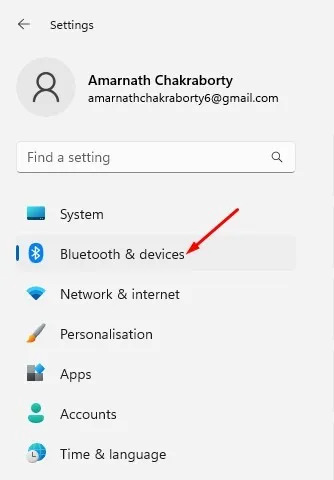
3. No lado direito, clique em Dispositivos .
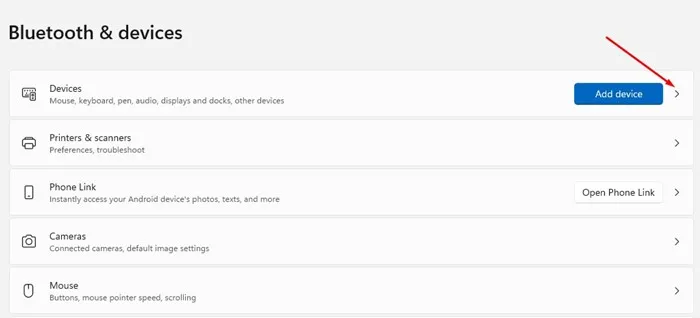
4. Encontre sua unidade USB e clique nos três pontos ao lado dela. Em seguida, selecione Remover dispositivo .
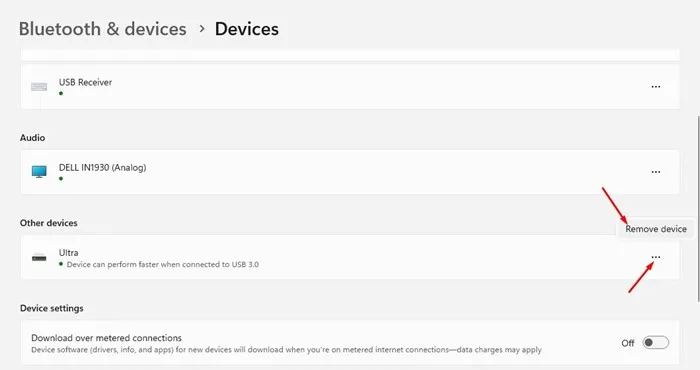
8. Atualize o Windows 11
Se você não conseguir ejetar uma unidade USB no Windows 11, tente atualizar a versão do Windows. As compilações Beta e Dev do Windows 11 têm um bug que impede a ejeção de unidades USB.
Você pode eliminar esse bug atualizando seu computador com Windows 11. Para atualizar o Windows 11, siga as etapas compartilhadas abaixo.
1. Primeiro, clique no botão Iniciar do Windows 11 e selecione Configurações .
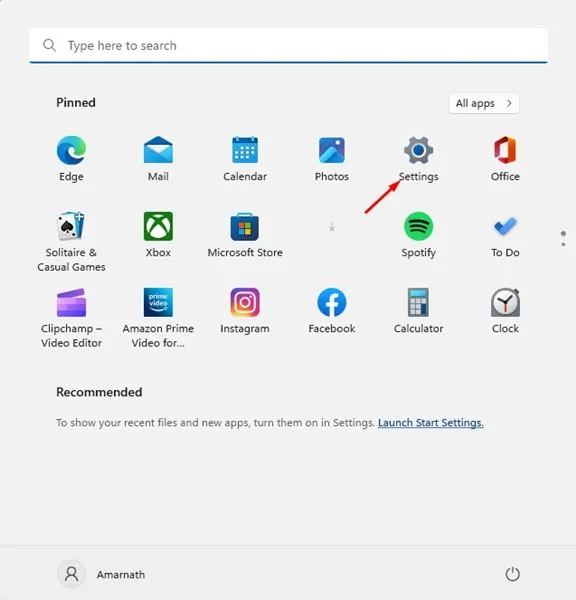
2. Em Configurações, mude para a guia Windows Update .
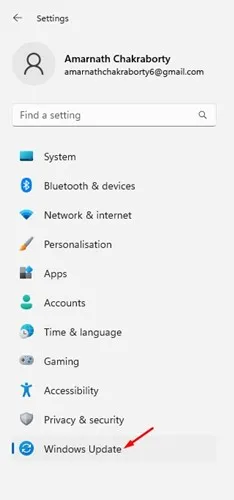
3. No lado direito, clique no botão Verificar atualizações .
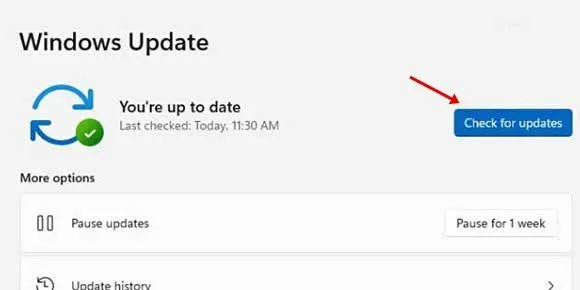
Agora, o Windows 11 irá procurar todas as atualizações disponíveis. Se alguma atualização estiver disponível, ela será baixada e instalada automaticamente no seu dispositivo.
9. Algumas outras coisas que você pode tentar
Se você ainda receber o erro ao ejetar um USB ou disco rígido externo, será necessário desligar o PC e desconectar a unidade externa.
Feito isso, ligue o PC, reconecte a unidade e não acesse nenhum arquivo. Em seguida, tente ejetar o disco rígido da bandeja do sistema.
Se você receber o erro, é possível que o Windows esteja indexando seu disco rígido externo ou que o aplicativo de segurança do Windows esteja acessando a unidade para fins de verificação.
Você pode tentar desabilitar a indexação do disco rígido externo, interromper todas as verificações em andamento nos programas de segurança e, em seguida, ejetar a unidade.
Esses métodos simples podem resolver o problema de não conseguir ejetar uma unidade USB no Windows 11. Se precisar de mais ajuda para ejetar uma unidade USB com segurança no Windows 11, informe-nos nos comentários abaixo. Além disso, se o artigo ajudou você, compartilhe-o com seus amigos.
Deixe um comentário